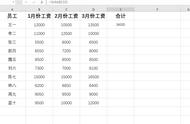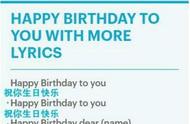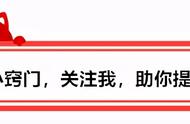这节课讲解如何填充颜色。
点击编辑菜单、填充,内容选项选择前景色或者背景色,模式选择正常,不透明度选百分之百。模式和不透明度可以在填充颜色之后在图层面板里面调整。
填充前景色和背景色,通常用快捷键来操作,这样更加方便快捷,填充前景色的快捷键是alt delete键,填充背景色的快捷键是ctrl delete键。
不论是给整个画面填充颜色,还是给局部选区填充颜色,都要先选择好相应的图层。
举两个例子,我想在这个画面之上,填充覆盖整个画面的颜色,然后再调整透明度,这时就需要新建一个图层来填充颜色,如果没有选对图层,直接将颜色填充在了画面图层,这样颜色就直接把画面给覆盖了。
另外一个,我想分别填充一个方形和圆形的颜色,让这两个图形各自独立,但这两个颜色填充在了一个图层上,移动图形的时候,这两个图形就一起移动,因为他们是在同一个图层上。所以要建立两个图层来对选区填充颜色,这样方便后面的操作和编辑。
所以在填充颜色之前,要先选对图层。
,